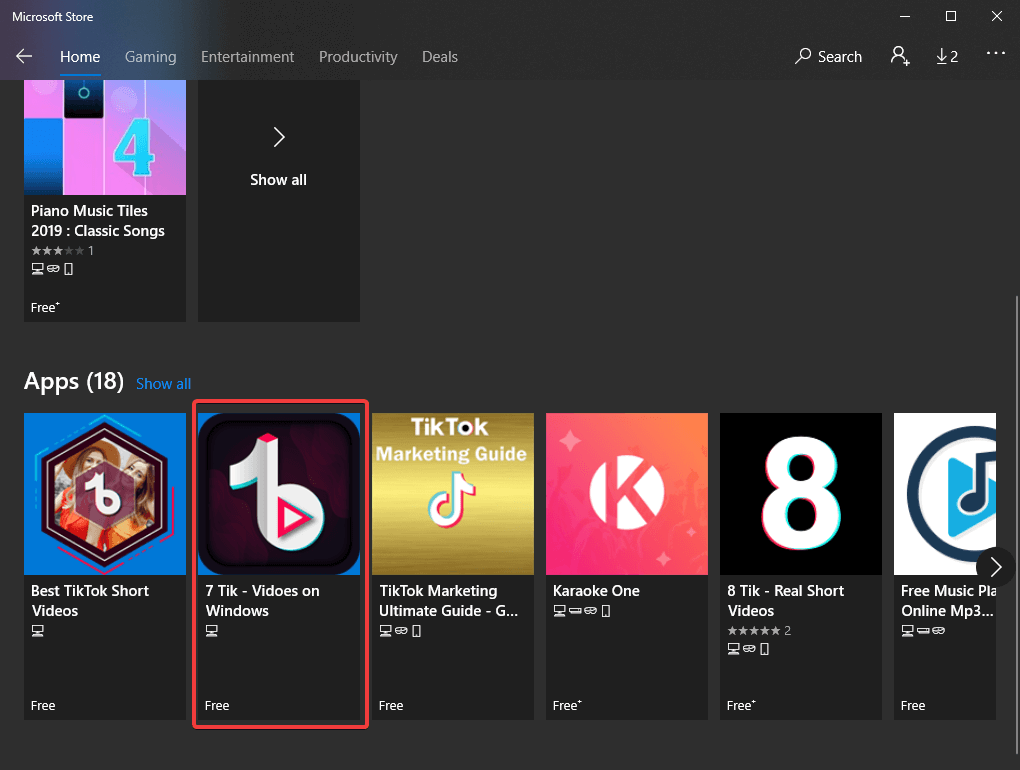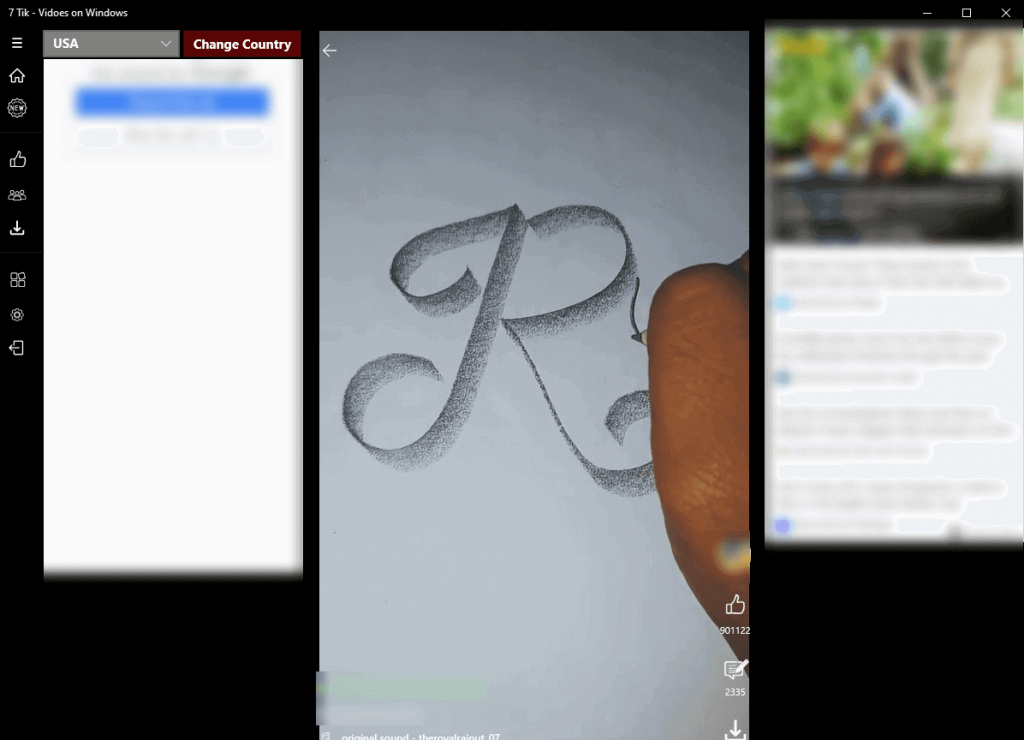Jei esate „ TikTok“ gerbėjas ir atrodo, kad jūsų diena nepraeis nežiūrėjus jame esančių vaizdo įrašų, jums būtų malonu gauti programą darbalaukyje. Jei dar nesate susipažinęs su šiuo pavadinimu, supažindinsime jus su viena iš populiariausių išmaniųjų telefonų programų. „TikTok“ yra garsi programa, kuri leis jums pramogauti kelyje. Dabar mobiliąją programą galima naudoti ir darbalaukyje, nesvarbu, ar naudojate „Windows“, ar „Mac“ kompiuterį. Šiame įraše aptarsime, kaip atsisiųsti „TikTok“ kompiuteriui.
„TikTok“ atsisiuntimo kompiuteriui būdai:
1 būdas: programos, padedančios „TikTok“ atsisiųsti asmeniniam kompiuteriui keliais veiksmais:
Pirmoji mūsų naudojama programa yra lengvai pasiekiama „Microsoft“ parduotuvėje. Jis vadinamas 7 Tik ir gali būti labai lengvai įtrauktas į sąrašą. Turėsite jį atsisiųsti ir būsite pasirengę naudoti „TikTok “ kompiuteryje. Programa yra skirta „Windows“ ir gali veikti naujausiose versijose. Dabar galite peržiūrėti vaizdo įrašus tiesiai iš savo sistemos.
7 TikTok programos atsisiuntimo veiksmai.
1. Atidarykite Microsoft Store iš meniu Pradėti.
Arba
Atidarykite meniu Pradėti ir paieškos juostoje įveskite Microsoft Store ir atidarykite.
2. „Microsoft Store“ viršuje dešinėje yra paieškos juosta.
Įveskite programos pavadinimą, ty 7 Tik ir paspauskite Enter.
3. Dabar pamatysite programą. Spustelėkite jį.
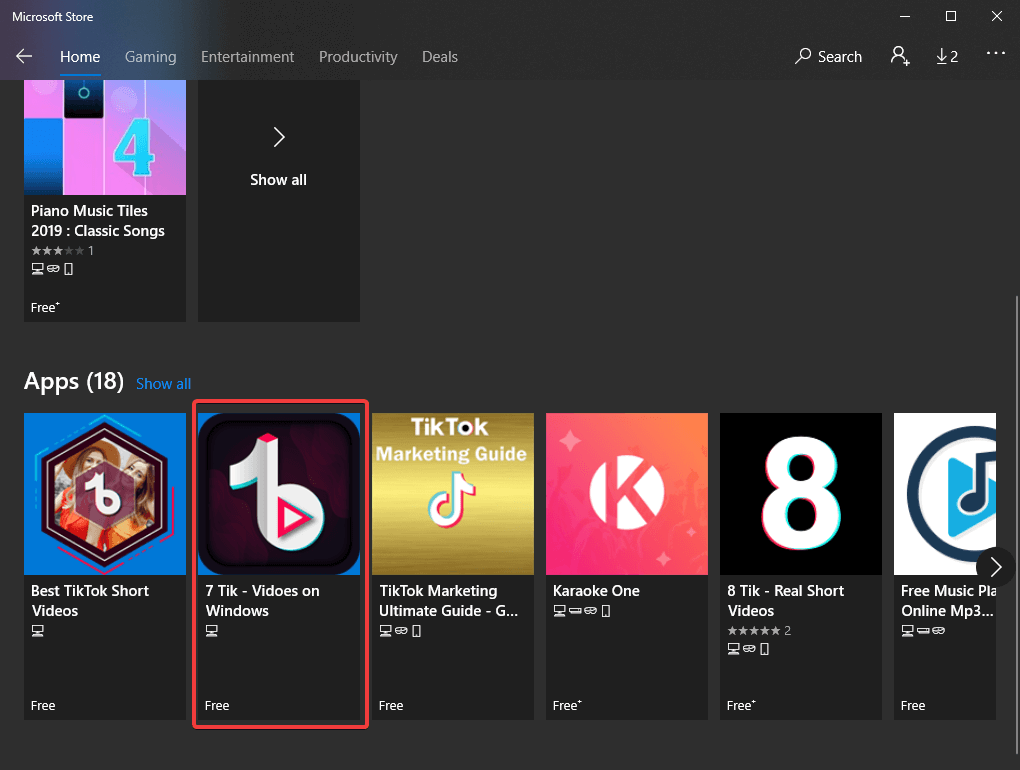
4. Aprašas parodo, kaip nepilnamečiams naudotojams programai reikia tėvų pagalbos. Jei nesate vienas iš jų, eikite į priekį ir spustelėkite Atsisiųsti.
5. Po kelių akimirkų „TikTok for PC“ atsisiunčiama ir darbalaukyje bus rodomas pranešimas su reikalingais leidimais.
6. Galite pasirinkti paleisti programą tiesiai iš mirksinčio pranešimo.
Arba
Ieškokite programos savo kompiuteryje ir būsite pasirengę naudoti „TikTok“ kompiuteryje.
7. Norėdami naudotis programėle, tereikia ją spustelėti. Programa pradeda rodyti „TikTok“ vaizdo įrašus pagrindiniame puslapyje.
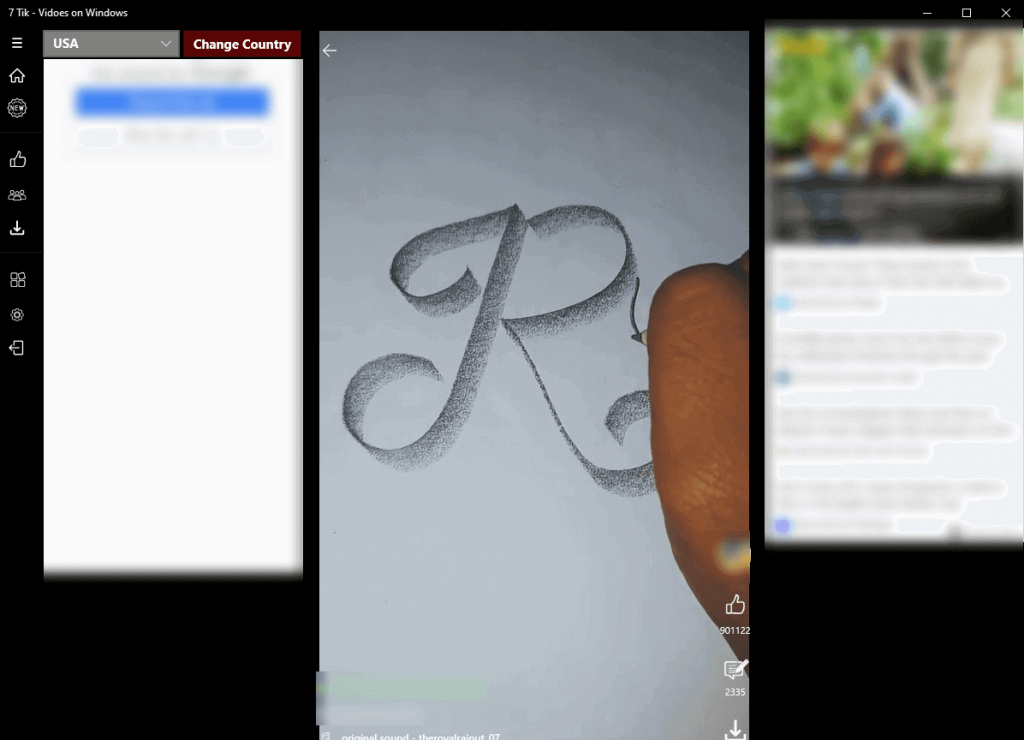
Kita tokia programa yra 8 TikTok, kurią galima naudoti panašiai.
Pastaba: kadangi programa yra Kinijos kilmės, ji gali būti nepasiekiama Indijoje, nes Indijos vyriausybė uždraudė kai kurias Kinijos programas.
2 būdas: „Android“ emuliatoriaus naudojimas
Naudodami „Android“ emuliatorių galite gauti kompiuteryje pasiekiamas programas. Tai labai sudėtingas procesas, palyginti su „TikTok“ atsisiuntimu asmeniniam kompiuteriui iš „Microsoft“ parduotuvės. Bet jūs galite jį naudoti savo „Mac“.
Pastaba: ne visi emuliatoriai yra saugūs, todėl prieš diegdami savo sistemoje turite patikrinti jų autentiškumą.
Vienas iš tokių „Android“ emuliatorių, kad „TikTok“ kompiuteris veiktų, yra „BlueStacks“. Dabar kalbėsime apie jo atsisiuntimą.
- Galite atsisiųsti Bluestack emuliatorių iš jos svetainės ir spustelėkite Atsisiųsti.
- Norėdami jį įdiegti, atidarykite aplanką ir suraskite diegimo programą dmg.file. Dukart spustelėkite jį.
- Atsidarys diegimo programos langas, dukart spustelėkite Bluestack piktogramą.
- Dabar spustelėkite tęsti, kai diegimo procesas tęsiasi.
- Gali būti, kad pasirodys pranešimas Sistemos plėtinys užblokuotas . Turite eiti į Atidaryti saugos nuostatas ir spustelėti Leisti.
- Dabar, sėkmingai įdiegę emuliatorių, gaukite „TikTok“ paskyrą.
- Sukurkite „Gmail“ paskyrą, jei jos neturite.
- Dabar prisijunkite prie savo paskyros ir atsisiųskite savo sistemai skirtą programą iš „Google Play“ parduotuvės.
- Panašiai naudokite „TikTok“ kurdami vaizdo įrašus ir demonstruokite savo talentą dabar naudodami kompiuterį arba tiesiog žiūrėkite vaizdo įrašus darbalaukyje ir pramogaukite
Tą patį metodą galima naudoti „Windows“ kompiuteryje. Jei norite sistemoje naudoti „ TikTok“ , kad sukurtumėte vaizdo įrašus arba gautumėte tas pačias funkcijas kaip mobilioji programa.
Užbaigimas:
Taip galite atsisiųsti „Tik Tok“ asmeniniame kompiuteryje, nesvarbu, ar tai tik tam, kad atnaujintumėte „Windows“ ar „Mac“ darbalaukio programą. Naudokite tokias programas kaip 7 Tik arba 8 Tik norėdami žiūrėti vaizdo įrašus iš pagrindinio puslapio arba naudokite BlueStack emuliatorių, kad galėtumėte toliau naudotis funkcijomis, tokiomis kaip mobilioji programa .
Mums patinka jus išgirsti
Pasakykite mums savo nuomonę apie šį įrašą toliau esančioje komentarų skiltyje. Be to, palikite savo nuomonę ir užklausas toliau esančioje komentarų skiltyje. Norėtume su jumis susisiekti ir pasiūlyti sprendimą. Reguliariai skelbiame patarimus ir gudrybes bei įprastų su technologijomis susijusių problemų sprendimus. Prenumeruokite mūsų naujienlaiškį, kad reguliariai gautumėte naujienas apie technologijų pasaulį. Sekite mus „ Facebook“ , „ Twitter“ , „ LinkedIn“ ir „YouTube“ ir bendrinkite mūsų straipsnius.